I. Pendahuluan
Dalam era digital saat ini, kita sering berurusan dengan berbagai format file. Microsoft Word (.docx) merupakan format standar untuk dokumen teks, sementara JPEG (.jpg) adalah format gambar yang umum digunakan untuk berbagi foto dan gambar di internet. Terkadang, kita perlu mengubah format file Word (.docx) menjadi gambar JPEG (.jpg), misalnya untuk keperluan presentasi, postingan media sosial, atau arsip. Proses konversi ini mungkin tampak rumit bagi sebagian orang, namun sebenarnya cukup mudah dilakukan dengan beberapa metode yang akan dijelaskan secara detail dalam artikel ini. Artikel ini akan membahas berbagai cara mengubah file Word ke JPG, mulai dari metode sederhana menggunakan fitur bawaan Windows hingga menggunakan aplikasi pihak ketiga yang lebih canggih. Kita akan membahas kelebihan dan kekurangan masing-masing metode, sehingga Anda dapat memilih metode yang paling sesuai dengan kebutuhan dan kemampuan Anda.
II. Metode Konversi Langsung Menggunakan Print Screen dan Editor Gambar
Metode ini merupakan cara termudah dan paling cepat untuk mengubah file Word ke JPG, terutama jika Anda hanya perlu mengubah satu atau dua halaman. Berikut langkah-langkahnya:
:watermark(/images/watermark_5000_10percent.png,0,0,0):watermark(/images/logo_url.png,-10,-10,0):format(jpeg)/images/overview_image/2968/tmRMs7vXGwoSkQXpfJDkoA_regions-of-head-face_spanish.jpg)
-
Buka dokumen Word: Pastikan dokumen Word yang ingin Anda konversi sudah terbuka. Atur tata letak halaman agar tampilannya optimal sebelum di-screenshot. Pastikan semua teks dan gambar terlihat jelas.
-
Lakukan Print Screen: Tekan tombol "Print Screen" pada keyboard Anda. Ini akan menyalin seluruh isi layar ke clipboard. Jika Anda hanya ingin mengambil gambar sebagian layar (misalnya, hanya halaman Word), gunakan kombinasi tombol "Alt + Print Screen". Ini akan menyalin hanya jendela aktif ke clipboard.
-
Buka Editor Gambar: Buka editor gambar seperti Paint (bawaan Windows), MS Paint 3D, atau aplikasi pengolah gambar lainnya seperti Photoshop, GIMP (gratis dan open-source), atau Canva.
-
Paste dan Simpan: Paste gambar dari clipboard ke editor gambar. Anda kemudian dapat melakukan sedikit pengeditan seperti memotong (crop) gambar agar hanya menampilkan halaman Word yang diinginkan, atau melakukan penyesuaian lainnya. Setelah selesai, simpan gambar tersebut dalam format JPEG (.jpg). Pilih resolusi yang sesuai dengan kebutuhan Anda. Resolusi yang lebih tinggi akan menghasilkan gambar dengan kualitas yang lebih baik, tetapi ukuran file juga akan lebih besar.
Kelebihan Metode: Sederhana, cepat, dan tidak memerlukan aplikasi tambahan selain editor gambar bawaan.
Kekurangan Metode: Kualitas gambar mungkin kurang optimal, terutama jika dokumen Word berisi banyak teks atau gambar yang kompleks. Metode ini hanya cocok untuk dokumen Word dengan sedikit halaman. Untuk dokumen yang panjang, metode ini akan sangat tidak efisien.
III. Metode Konversi Menggunakan Fitur "Save As" (dengan batasan)
Microsoft Word sendiri memiliki fitur "Save As" yang memungkinkan Anda menyimpan dokumen dalam berbagai format. Namun, fitur ini tidak secara langsung mendukung konversi ke format JPG. Anda hanya dapat menyimpannya dalam format gambar seperti PNG atau PDF. Untuk mengubahnya ke JPG, Anda masih membutuhkan langkah tambahan, misalnya dengan menggunakan metode print screen seperti yang dijelaskan di atas atau dengan menggunakan konverter online/offline.
Kelebihan Metode: Mudah diakses jika Anda sudah terbiasa menggunakan Microsoft Word.
Kekurangan Metode: Tidak langsung menghasilkan file JPG. Membutuhkan langkah tambahan untuk mengubah format dari PNG atau PDF ke JPG.
IV. Metode Konversi Menggunakan Aplikasi Pihak Ketiga
Ada banyak aplikasi pihak ketiga yang dapat digunakan untuk mengkonversi file Word ke JPG dengan lebih mudah dan menghasilkan kualitas gambar yang lebih baik. Beberapa aplikasi bahkan menawarkan fitur tambahan seperti pengaturan resolusi, kompresi gambar, dan pengolahan gambar lainnya. Contoh aplikasi tersebut antara lain:
-
Adobe Acrobat: Selain sebagai editor PDF, Adobe Acrobat juga mampu mengkonversi file Word ke PDF, yang kemudian dapat dikonversi ke JPG menggunakan fitur "Export" atau aplikasi lain.
-
Smallpdf: Layanan online yang menyediakan berbagai tools pengolahan PDF, termasuk konversi dari Word ke PDF, kemudian ke JPG.
-
CloudConvert: Layanan online yang menyediakan berbagai konversi format file, termasuk Word ke JPG.
-
LibreOffice Draw: Aplikasi pengolah gambar gratis dan open-source yang dapat digunakan untuk membuka dan menyimpan file Word dalam format JPG.
Cara penggunaan aplikasi-aplikasi tersebut umumnya cukup intuitif. Biasanya Anda hanya perlu mengunggah file Word, memilih format output (JPG), dan mengunduh hasil konversinya. Periksa fitur dan ketentuan penggunaan masing-masing aplikasi sebelum menggunakannya.
Kelebihan Metode: Kualitas gambar lebih baik, lebih efisien untuk dokumen Word yang panjang, dan menawarkan fitur tambahan seperti pengaturan resolusi dan kompresi.
Kekurangan Metode: Membutuhkan instalasi aplikasi atau koneksi internet (untuk layanan online).
V. Pertimbangan Kualitas dan Ukuran File
Saat mengkonversi file Word ke JPG, perhatikan kualitas dan ukuran file yang dihasilkan. Resolusi yang lebih tinggi akan menghasilkan kualitas gambar yang lebih baik, tetapi ukuran file juga akan lebih besar. Sebaliknya, resolusi yang lebih rendah akan menghasilkan kualitas gambar yang lebih rendah, tetapi ukuran file akan lebih kecil. Pilih resolusi yang sesuai dengan kebutuhan dan penggunaan file JPG yang dihasilkan. Jika Anda berencana untuk berbagi file di internet, pertimbangkan untuk mengkompres gambar agar ukuran filenya lebih kecil dan lebih cepat untuk diunggah dan diunduh.
VI. Kesimpulan
Mengubah file Word ke JPG dapat dilakukan dengan berbagai metode, mulai dari metode sederhana menggunakan fitur bawaan Windows hingga menggunakan aplikasi pihak ketiga yang lebih canggih. Pilih metode yang paling sesuai dengan kebutuhan dan kemampuan Anda. Perhatikan kualitas dan ukuran file yang dihasilkan, dan sesuaikan resolusi dan kompresi sesuai kebutuhan. Dengan panduan ini, Anda diharapkan dapat dengan mudah dan efektif mengubah format file Word ke JPG.





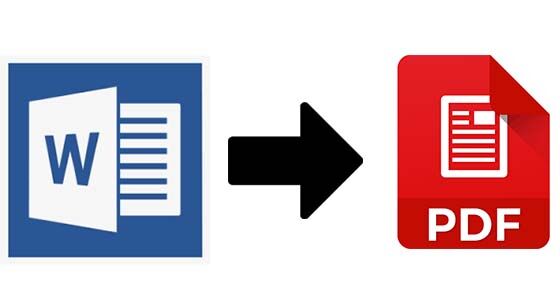


Leave a Reply